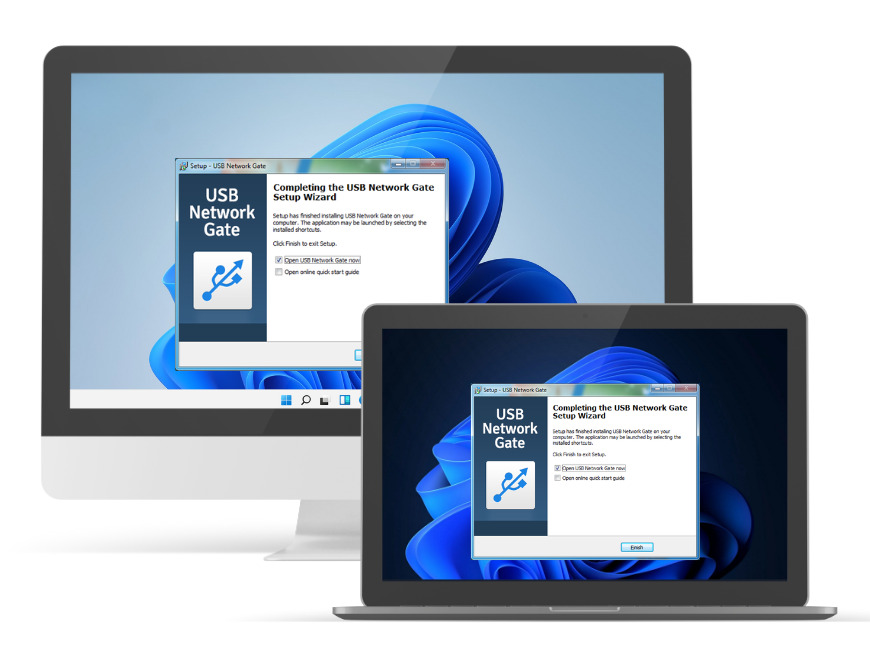
¡Registre su dirección de email para obtener un enlace de descarga rápida en su escritorio y empezar!
El uso de dispositivos USB en entornos profesionales ha aumentado considerablemente. Si desea obtener más flexibilidad y agilizar sus conexiones, utilice soluciones innovadoras como USB over Wi-Fi. Esta avanzada tecnología resuelve los problemas de las conexiones por cable. USB over Wi-Fi ofrece soluciones y métodos modernos para conectar dispositivos USB de forma inalámbrica con dispositivos compatibles.
Como su nombre indica, las conexiones USB por Wi-Fi utilizan las redes Wi-Fi, lo que permite acceder y gestionar periféricos USB desde cualquier lugar. Con esta solución, disfrutará de las mismas funciones que con las conexiones USB por cable.
En esta guía detallada, conocerá diferentes soluciones USB inalámbricas. Le ayudará a conocer:
Siga leyendo para descubrir las ventajas de utilizar USB over Wi-Fi y aprender a despejar su espacio de trabajo, mejorar la colaboración y acceder a distancia a los dispositivos.
Para convertir su dispositivo USB en inalámbrico, su primera opción podría ser optar por una solución de hardware. Conozcamos las soluciones USB over Wi-Fi basadas en hardware.
Un Hub USB Inalámbrico le permite conectar varios dispositivos USB de forma inalámbrica a un único ordenador o dispositivo. Actúa como un hub central o como una extensión inalámbrica del puerto USB de su ordenador. Esto elimina la necesidad de cables adicionales para conectar varios dispositivos.
Principales características:
Pros:
Contras:
Uso: Las soluciones de hardware USB over Wi-Fi son idóneas para los usuarios que desean conectar varios dispositivos USB (como teclados, escáneres, impresoras, etc.) a un único ordenador, manteniendo el espacio de trabajo limpio y sin cables. En este sistema, el hub se conecta de forma inalámbrica al ordenador, mientras que los dispositivos se conectan al hub por cable, tal y como se hace en un hub USB tradicional.
NOTA: Una de las grandes limitaciones de usar un concentrador Wi-Fi USB es que hay que conectar los dispositivos al hub central con un cable USB. Por tanto, este sistema no es completamente inalámbrico. En este caso, un hub "inalámbrico" significa que el hub puede conectarse al ordenador a través de Wi-Fi
¿Se puede extender un USB de forma inalámbrica? ¡Sí! Un Extensor USB Inalámbrico puede ampliar el alcance de una conexión USB existente mediante un par de receptor y transmisor. Le permite extender de forma inalámbrica el alcance de una única conexión USB.
Esta opción es muy útil si se desea conectar un dispositivo USB ubicado a una distancia del ordenador a la que no llega un cable USB estándar.
Principales características:
Pros:
Contras:
Uso: El Extensor USB Inalámbrico es ideal para situaciones en las que necesita situar su dispositivo USB a gran distancia (como en otro edificio o habitación) del hub. Para resolver este problema, aprovecha la tecnología inalámbrica y permite que el dispositivo se comunique fácilmente con el ordenador hub como si estuviera conectado directamente por cable.
Un adaptador USB inalámbrico permite convertir un dispositivo USB con cable en un dispositivo inalámbrico. Esto significa que aunque un dispositivo no sea compatible con la conexión inalámbrica consecutiva de forma nativa, puede serlo gracias a esta solución.
Si se pregunta - ¿Cómo conectar una impresora al Wi-Fi sin cable? Pues es posible. Puede conectar de forma inalámbrica un escáner o una impresora con cable a su red utilizando un adaptador USB inalámbrico.
Principales características:
Pros:
Contras:
Uso: Un adaptador USB inalámbrico es útil para añadir la función Bluetooth o conectarse a una red inalámbrica. En el caso de USB over Wi-Fi, puede utilizar un adaptador USB para conectar su ordenador a una red inalámbrica específica y compartir dispositivos USB a través de Wi-Fi. También puede usarlo para añadir conectividad Wi-Fi a un dispositivo USB y acceder a él de forma inalámbrica.
Aunque las soluciones USB inalámbricas de hardware eliminan el lío de cables y ofrecen comodidad y facilidad de acceso, tienen algunos inconvenientes:
Funciones limitadas: Las soluciones USB inalámbricas tienen funciones limitadas. Por ejemplo, con los extensores inalámbricos solo se puede conectar un dispositivo a la vez, mientras que los adaptadores solo pueden convertir en inalámbrico un dispositivo a la vez.
Alcance limitado: Las soluciones USB inalámbricas tienen un alcance limitado, por lo que solo es posible colocar el dispositivo, como extensores y concentradores, a una distancia determinada para que funcione sin problemas.
Transferencia de datos lenta: En la conectividad inalámbrica, la velocidad de transferencia de datos puede verse reducida, especialmente al enviar o recibir archivos de gran tamaño.
Interferencias: Las conexiones inalámbricas son muy susceptibles a las interferencias de redes saturadas y otros dispositivos. Esto reduce la estabilidad de las conexiones y afecta al rendimiento.
En el mercado existen muchas soluciones USB inalámbricas basadas en software que le ayudarán a convertir un dispositivo USB con cable en un dispositivo inalámbrico. Por lo tanto, conozca una forma sencilla de utilizar USB de forma inalámbrica sin hardware adicional ni líos de cables.
Un software de conexión USB inalámbrica es ideal para vincular sus dispositivos USB a través de un segundo ordenador que actúa como intermediario, en lugar de utilizar cables. También utilizan soluciones de software USB over Wi-Fi. Estas son algunas de las opciones.
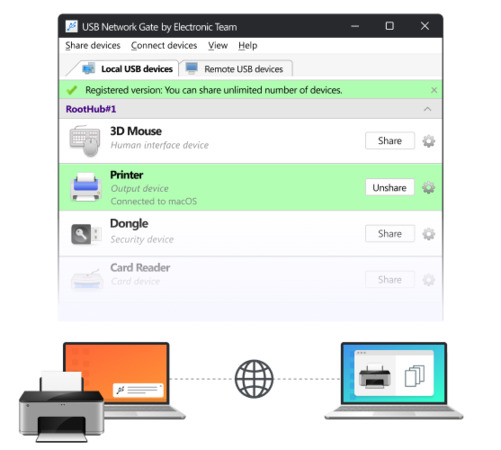
USB Network Gate le permite convertir un dispositivo USB en inalámbrico gracias a la conectividad Wi-Fi. Esta innovadora solución puede conectar eficazmente ordenadores y dispositivos USB a través de una red sin necesidad de cables. Además, no es necesario acceder a distancia a los periféricos USB.
Analicemos con un ejemplo de escenario cómo compartir un USB a través de Wi-Fi con la ayuda de USB Network Gate.
Escenario: Desea acceder de forma inalámbrica a una impresora USB desde su portátil.
Todos los elementos:
Para acceder de forma inalámbrica a una impresora USB desde el portátil, siga los pasos que se indican a continuación:
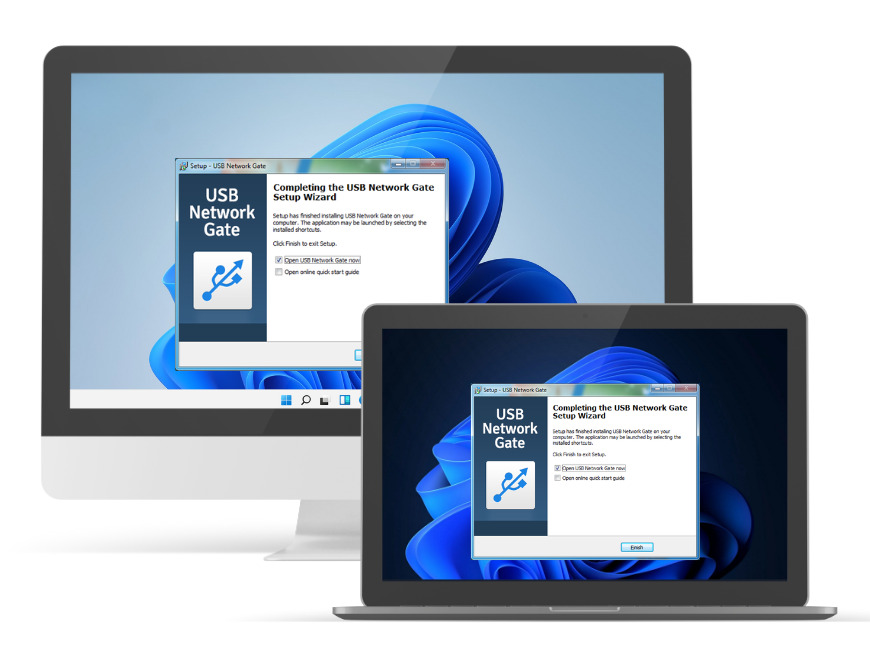
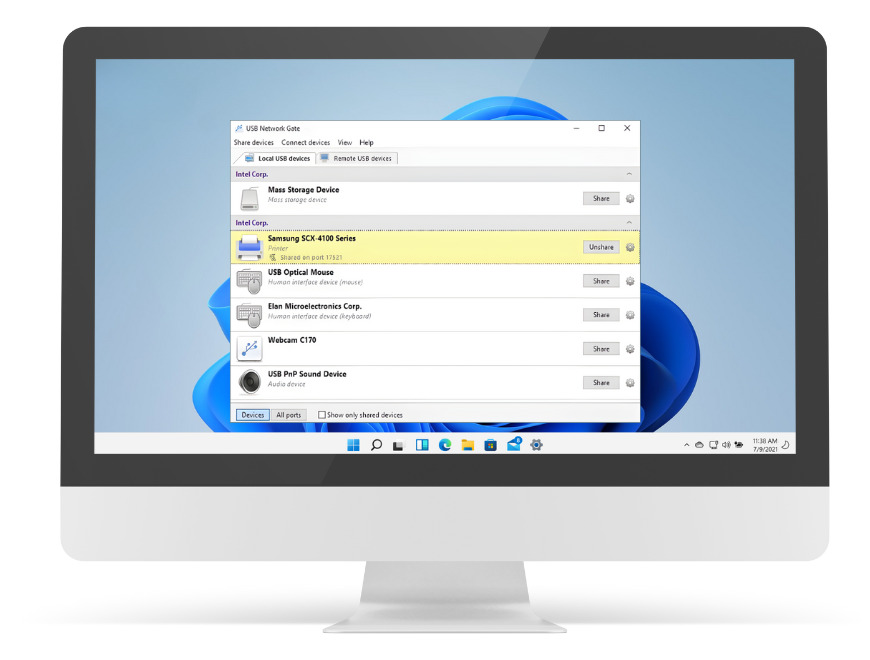
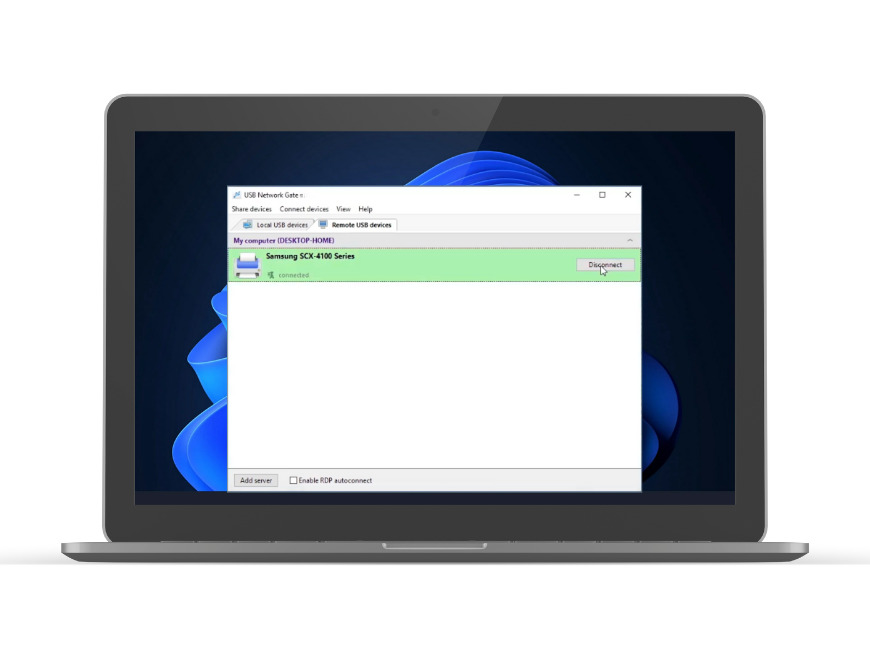
NOTA: Compruebe que su portátil dispone de los drivers de la impresora. Si no es así, instálelos en el portátil para poder acceder al USB de forma inalámbrica. Podrá acceder a la impresora como si estuviera conectada directamente al portátil.
En este escenario, algunas de las principales características del software USB Network Gate incluyen:
✅ Soporte para acceso multiusuario: El software USB Network Gate permite que varios usuarios accedan fácilmente a los dispositivos USB compartidos entre ellos. Para ello, es necesario que todos los usuarios estén en la misma red y dispongan de los permisos adecuados.
✅ Plataforma independiente: El software es compatible con varias plataformas: Windows, Android, macOS y Linux.
✅ Compartir la impresora USB: El software hace que la impresora USB aparezca en el ordenador remoto como un dispositivo conectado localmente a través de la red.
Pros:
Contras:
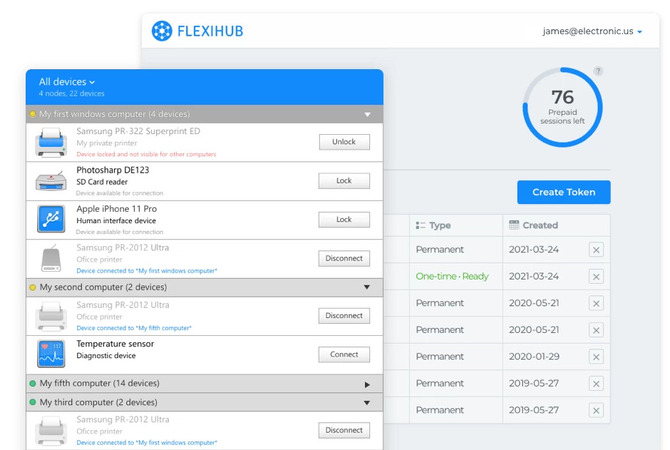
FlexiHub le ayuda a compartir USB a través de Wi-Fi, convirtiendo cualquier dispositivo USB en un sistema inalámbrico. Este innovador software está diseñado para permitir a los usuarios acceder fácilmente a los periféricos USB y gestionarlos desde cualquier punto de la red. Así se elimina la necesidad de cables físicos y se consigue un puesto de trabajo flexible y ordenado.
¿Desea saber cómo compartir un dispositivo USB a través de Wi-Fi utilizando FlexiHub? Esta sencilla guía le orientará y le indicará paso a paso el proceso para utilizarlo eficazmente.
Pros:
Contras:
VirtualHere le ayuda a compartir un USB por Wi-Fi desde un servidor (el ordenador donde el USB está conectado físicamente) a un cliente (el ordenador desde el que desea acceder remotamente al dispositivo).
El software permite utilizar dispositivos USB de forma remota manteniendo el mismo rendimiento que los dispositivos conectados directamente. Esta tecnología inalámbrica es transformadora tanto para oficinas como para hogares, que buscan eficacia, facilidad y flexibilidad de conectividad.
Pros:
Contras:
Curiosamente, ahora es posible crear un hub USB inalámbrico compacto con Raspberry Pi. Esto significa que puede utilizar cualquier dispositivo USB periférico conectado a los puertos USB del hub en sus conexiones remotas. Esto le ahorra tiempo y recursos en configuraciones adicionales.
Así que, si desea configurar un USB inalámbrico por sí mismo, siga los siguientes pasos:
Paso 1: Descargue e instale el software USB Network Gate para Raspberry Pi.
Paso 2: Ahora, vaya a la terminal de Raspberry Pi. Ejecute el siguiente comando:
dpkg -i [package]
apt-get install -f
rpm -i [package]
También puede utilizar el comando: yum install [package]
Paso 3: Inicie la aplicación. A continuación, localice la opción "Compartir", que debe estar junto al dispositivo USB que desea. Seleccione esta opción.
Con estos pasos puede configurar fácilmente un hub USB inalámbrico DIY. De este modo, podrá acceder de forma remota a un dispositivo USB compartido desde cualquier ordenador conectado a través de la web.
Una vez ejecutado el comando, se puede acceder fácilmente al dispositivo compartido desde una máquina que utilice el software USB Network Gate. Así, se puede establecer rápidamente una conexión activa con el dispositivo u ordenador cliente.
Si quiere compartir a distancia un dispositivo USB, colaborar con sus compañeros o conectarse a varios puertos, puede recurrir a las soluciones USB inalámbricas. Estas soluciones de USB inalámbrico pueden ser de hardware o de software, pero son muy versátiles y cómodas de usar para todos los integrantes de su equipo o incluso en casa.
Mientras que las opciones de hardware pueden ofrecerle estabilidad y rendimiento, las soluciones USB de software son muy avanzadas. Actualmente, le ofrecen más flexibilidad y comodidad, entre otras muchas ventajas, que sus homólogos de hardware.
Por lo tanto, si opta por soluciones USB inalámbricas basadas en software, obtendrá las siguientes ventajas:
Facilidad de uso: Las soluciones USB inalámbricas de software son fáciles y rápidas de configurar y poner en marcha con la ayuda de las instrucciones en pantalla. Así, no tendrá que enfrentarse a complicaciones ni a un espacio de trabajo desordenado, como ocurre con las conexiones por cable.
Acceso remoto: Con las configuraciones de trabajo remotas e híbridas, el acceso remoto se ha convertido en una necesidad. Incluso es útil para solucionar problemas a distancia y durante los viajes. Los dispositivos USB de acceso remoto y las soluciones USB inalámbricas son realmente inalámbricos y accesibles a distancia, por lo que puede acceder a su dispositivo desde cualquier lugar y en cualquier momento si dispone de conexión a Internet.
Flexibilidad y versatilidad: Las soluciones USB inalámbricas son compatibles con muchas plataformas y dispositivos. Esto incluye ordenadores, portátiles, tabletas, escáneres, impresoras, etc. con Windows, macOS, Linux, Raspberry Pi, Android y máquinas virtuales (MV).
Adaptabilidad: El software moderno debe adaptarse a las crecientes exigencias y situaciones. Las soluciones USB inalámbricas pueden adaptarse fácilmente a cambios imprevistos en la red y ampliarse o reducirse sin necesidad de adquirir hardware adicional.
Mayor seguridad: Los riesgos de ciberseguridad son cada vez mayores y, si utiliza una aplicación, debe asegurarse de que es segura. Las soluciones USB inalámbricas incorporan funciones de seguridad como la autenticación de dos factores (2FA) y cifrados potentes para garantizar la seguridad de la conexión.
Menor mantenimiento: La era de la automatización exige el uso de soluciones eficaces, como las soluciones USB inalámbricas, que pueden ahorrarle mucho tiempo y recursos. Las actualizaciones automáticas garantizan que el software funcione siempre a la perfección. Esto también elimina las costosas y lentas actualizaciones de hardware.
Tanto si es una solución USB basada en hardware como en software, opte por la que más le convenga en función de sus necesidades. Le ayudará a mantener un flujo de trabajo eficaz y racionalizado y a mejorar la productividad.
UNG para Windows
UNG para Mac
UNG para Linux
UNG para Android